방문자 분석 - 구글 애널리틱스
![]() 당신은 얼마나 많은 잠재 고객이 당신의 웹사이트를 방문하는지, 어떤 제품을 보는지, 어떤 나라에서 오는지를 알고 싶어합니다.
당신은 얼마나 많은 잠재 고객이 당신의 웹사이트를 방문하는지, 어떤 제품을 보는지, 어떤 나라에서 오는지를 알고 싶어합니다.
우리의 모든 웹샵은 EasyAnalytics라는 방문자 분석 애플리케이션으로 장착되어 있습니다.대시보드 > 방문자 분석에서 찾을 수 있습니다.

방문자 분석이 완전히 정확하지는 않지만, 당신의 진행 상황에 대한 좋은 인상을 줄 것입니다. 만약 당신의 웹사이트가 200명에게 발표된다면, 당신은 웹사이트에 접근하는 컴퓨터의 방문만 볼 수 있습니다. 반대로, 여러 장치나 VPN을 사용하여 웹사이트를 방문하는 경우 일부 사람들은 여러 번 계산될 것입니다. 우리는 대부분의 스팸 봇을 필터링하지만, 일부는 매우 인간적인 행동을 보이며 구별할 수 없습니다. 당신의 웹사이트는 전 세계적으로 모든 사람이 접근할 수 있습니다: 우리는 특정 지리적 지역의 방문자를 차단하지 않으며, 이는 VPN 사용자도 차단할 수 있음을 의미할 수 있습니다.
외부 방문자 분석 애플리케이션 설치하기
EasyWebshop의 방문자 분석 애플리케이션은 외부 방문자 카운터와 함께 사용할 수 있습니다. 일부 인기 있는 웹사이트 트래픽 분석 플랫폼은 다음과 같습니다:
설정 > 추가 옵션 > 방문자 분석으로 이동합니다.
방문자 분석이 메뉴에 표시되지 않으면, 먼저 사용자 경험 수준을 전문가로 조정하십시오. 설정 > 추가 옵션 > 사용자 경험 수준에서 조정할 수 있습니다.
- 방문자 분석 제공업체와 계정을 만듭니다.
- EasyWebshop에서 방문자 분석 모듈을 활성화합니다.
- 공급자가 제공한 HTML 코드를 복사하여 방문자 분석 코드 필드에 붙여넣습니다.
- 방문자 분석을 보기 위해 사용하는 URL을 복사하여 방문자 분석 URL에 붙여넣습니다(선택 사항).
- 저장을 클릭합니다.
방문자 분석 코드는 자동으로 당신의 웹사이트의 모든 페이지 하단에 추가됩니다. 헤더에 코드를 추가하지 않는 것이 좋습니다: 이는 웹사이트 로드 시간에 상당한 영향을 미칠 수 있습니다.
웹사이트에 방문자 분석 도구를 설치할 때는 GDPR과 같은 개인정보 보호법을 준수하는 것이 중요합니다. 필요한 경우 개인정보 보호 성명서를 업데이트하고 쿠키 경고를 추가해야 합니다.
Google Analytics 설치하기
인기 있는 방문자 분석 플랫폼은 Google Analytics입니다. Google Analytics는 무료이며, 웹사이트에 아이콘이나 광고를 남기지 않고 유용한 정보를 제공합니다.

2009년 EasyWebshop 시작의 Google Analytics 그래프.
아래는 Google Analytics를 설치하는 단계입니다. 화면 캡처는 다를 수 있지만, 절차는 항상 동일합니다.
1단계: Google 계정 만들기
이미 Google 계정이 있는 경우, 첫 번째 단계를 건너뛸 수 있습니다. Gmail 주소가 있는 경우, Google 계정도 있습니다.
다른 경우에는 Google Analytics 계정을 생성할 수 있습니다. 선택적으로 원하는 언어로 인터페이스를 변경할 수 있습니다.
지금 가입하기를 클릭합니다.
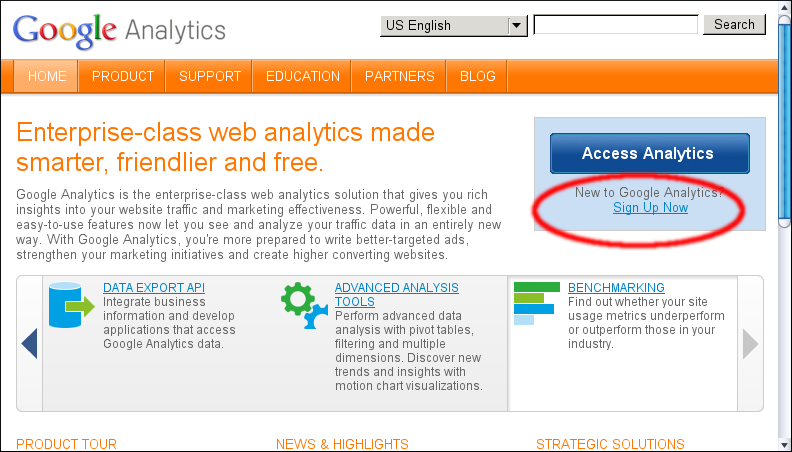
지금 계정 만들기를 클릭합니다.
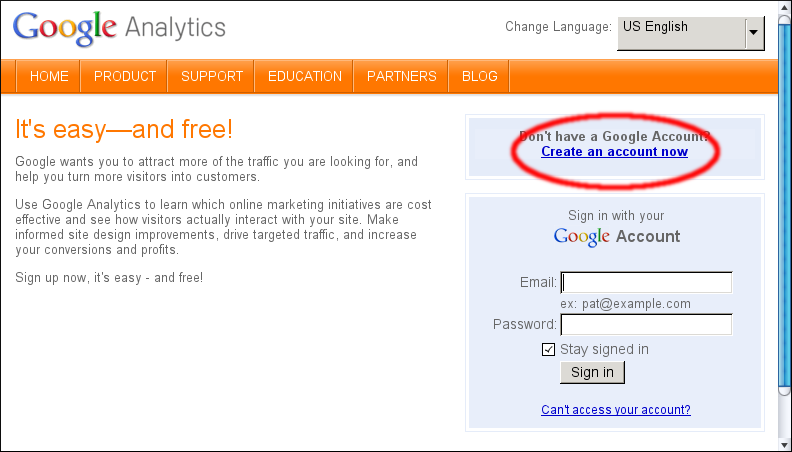
모든 정보를 입력하고 동의합니다. 내 계정 만들기를 클릭합니다.
Google로부터 확인 이메일을 받게 됩니다. 이 이메일의 링크를 클릭하여 계정을 확인합니다.
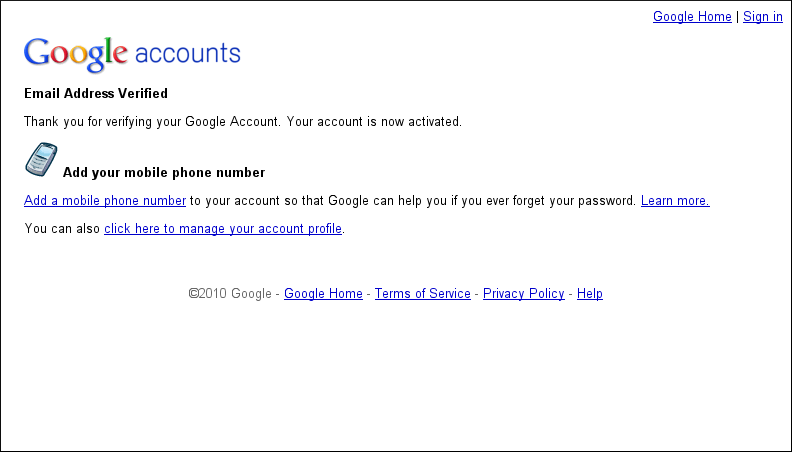
2단계: Google Analytics에 가입하기
이미 Google 계정이 있는 경우, 여기서 시작할 수 있습니다.
Google Analytics에 로그인합니다. 파란색 버튼 Analytics에 접근하기를 클릭합니다. 이메일 주소와 선택한 비밀번호를 입력합니다.
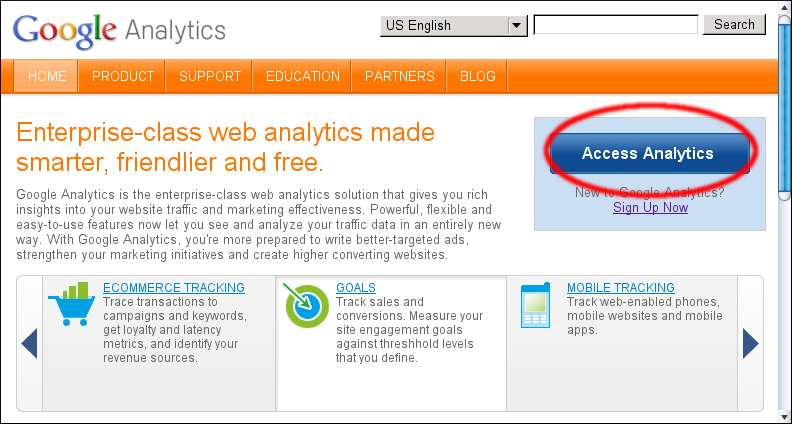
Google Analytics에 가입하기.
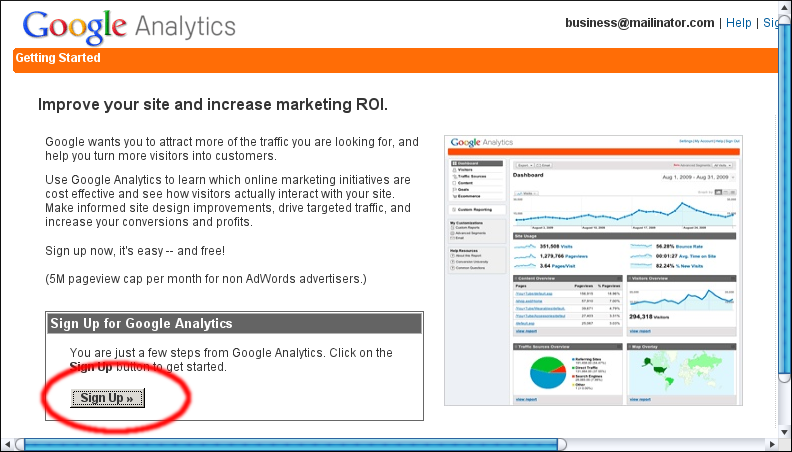
웹사이트의 세부 정보를 입력하고 계속을 클릭합니다.
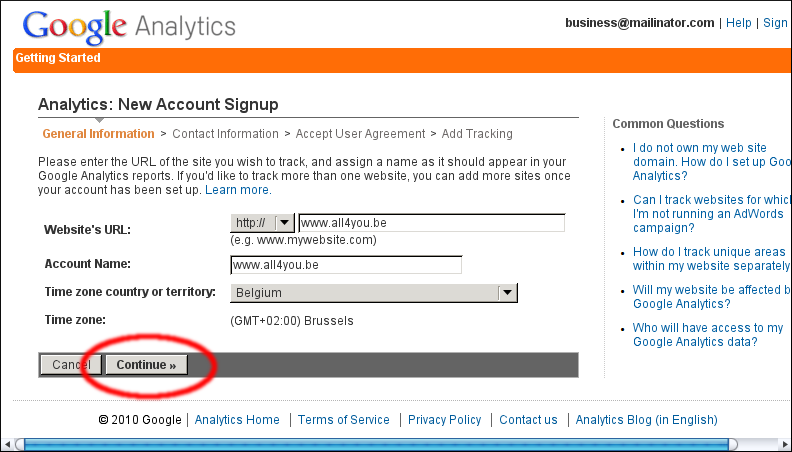
- 양식을 작성합니다.
- 사용자 계약에 동의합니다.
3단계: Google Analytics 추적 코드 설치하기
가장 중요한 단계에 도달했습니다: Google Analytics에서 받은 코드를 복사합니다. 걱정하지 마세요, 코드를 이해할 필요는 없습니다.전체 코드를 선택하여 파란색으로 만들고 우클릭합니다. 그런 다음 복사를 선택합니다.
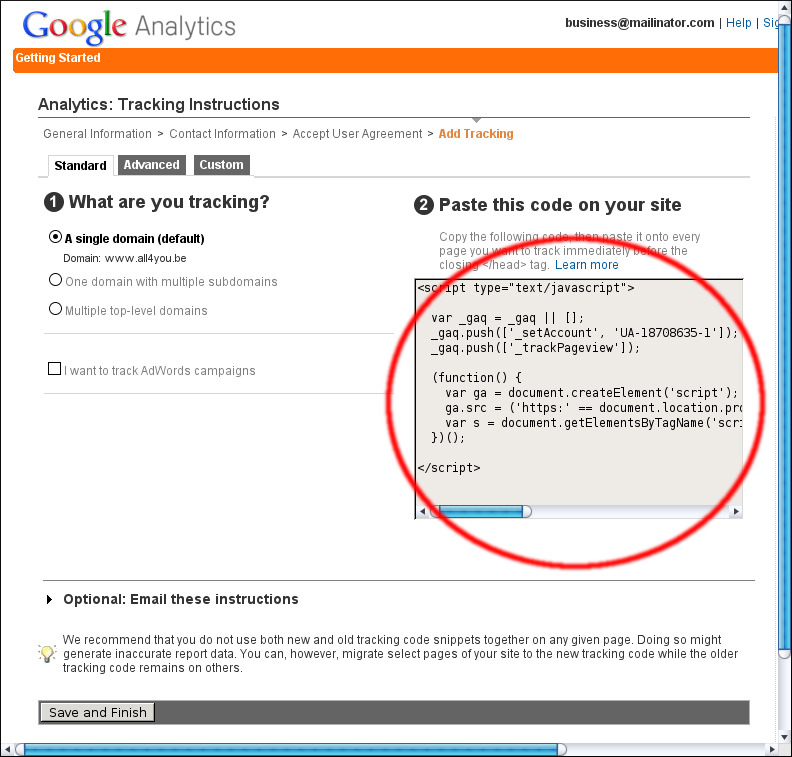
- EasyWebshop에서 설정 > 추가 옵션 > 방문자 분석으로 이동합니다.
- 모듈을 활성화합니다.
- 방문자 분석 코드 필드에 Google Analytics의 코드를 붙여넣습니다(텍스트 필드에 커서를 놓고 우클릭하여 붙여넣기 선택).
- 선택적으로 방문자 분석 URL을 입력합니다: https://www.google.com/analytics/settings/home
- 저장을 클릭합니다.
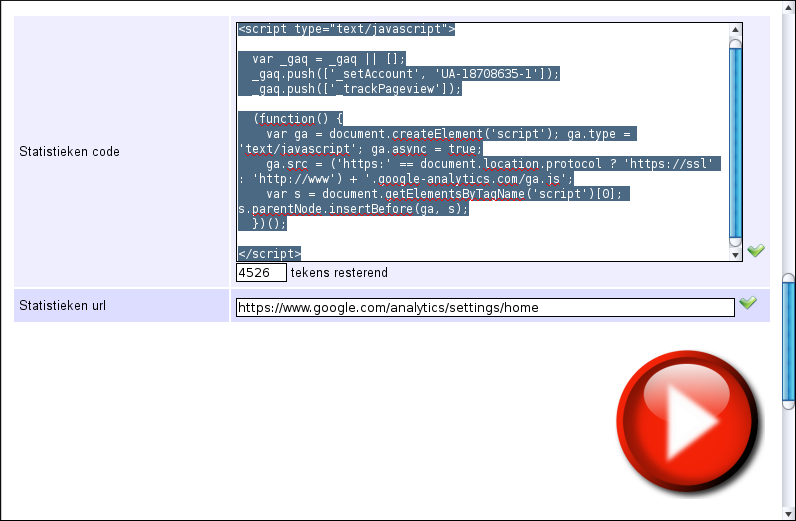
Google Analytics 웹사이트에서 저장 및 완료를 클릭합니다.
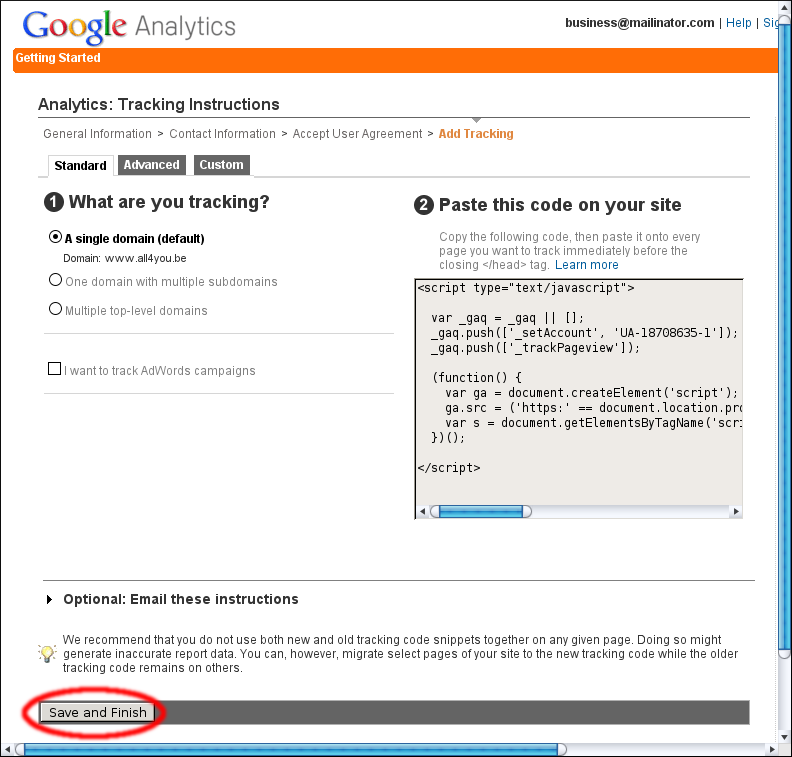
축하합니다!이제 Google Analytics가 당신의 웹사이트에 설치되었습니다.보고서 보기를 클릭하여 방문자 분석을 확인합니다. 처음에는 많은 것을 보지 못할 것입니다. 방문자 분석은 약 24시간 후에 완전히 활성화됩니다.
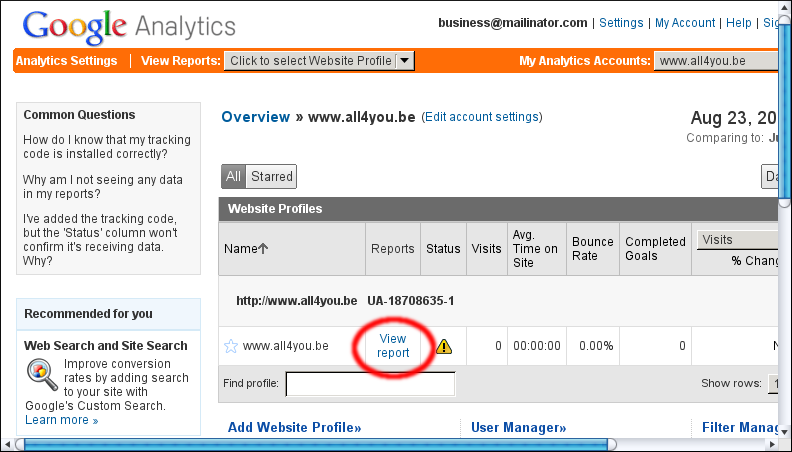
당신은 항상 Google Analytics에서 웹사이트의 추적 코드를 찾을 수 있습니다. 관련 웹사이트에서 편집을 클릭한 다음, 상태 확인을 클릭하여 주요 웹사이트 프로필에 대한 정보를 확인합니다.
다음 페이지: 필터